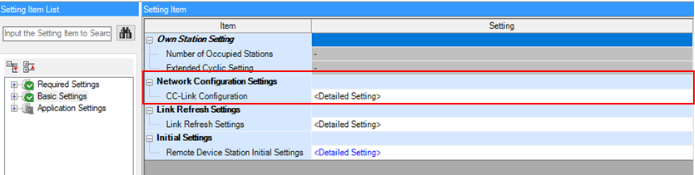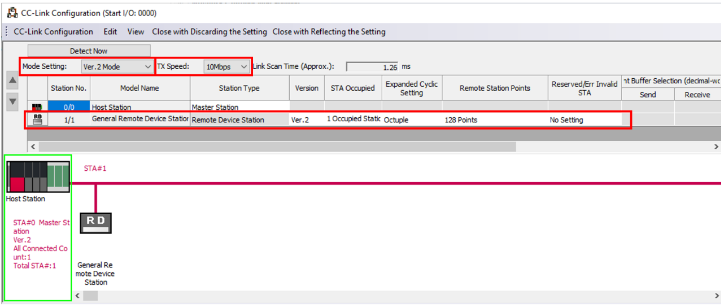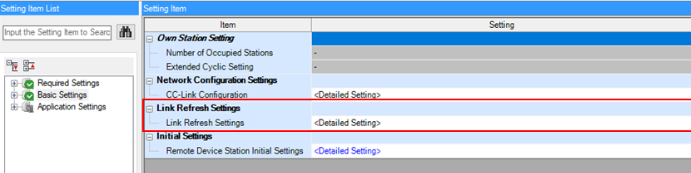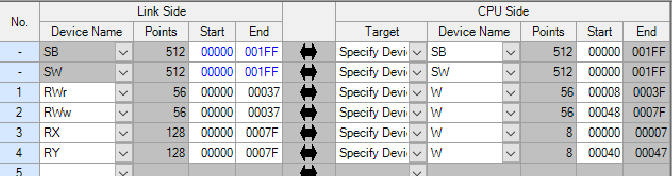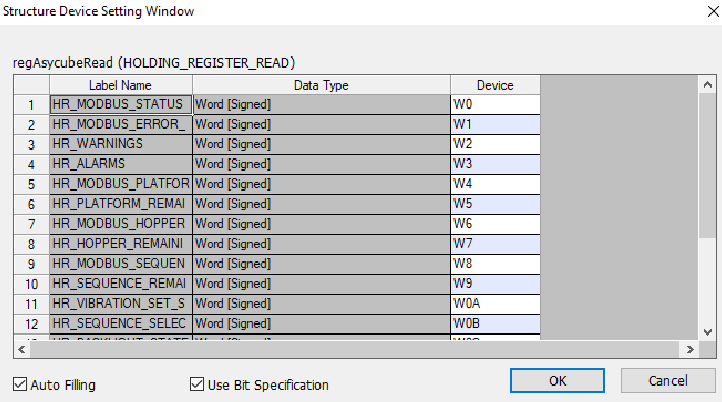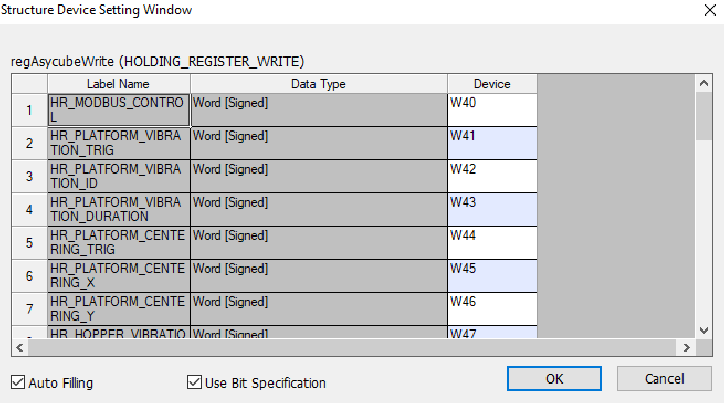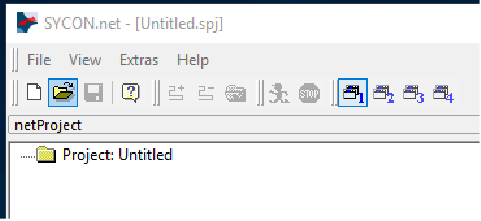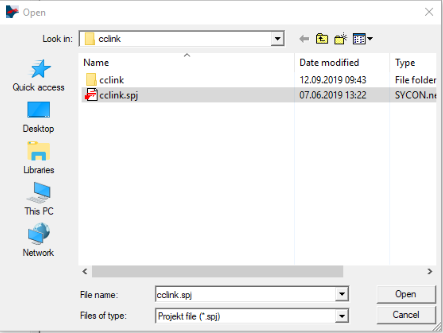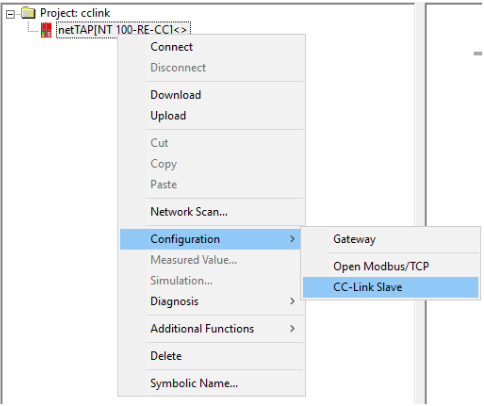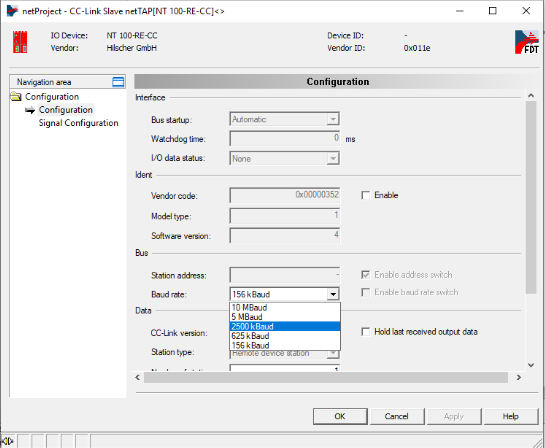警告
これは、古いバージョンのドキュメントです。 最新の情報をご覧になりたい場合は、次をご覧ください。 2025.11 .プラグインのインストールと設定
プラグインは .zip フォルダで提供されます。解凍すると、ライブラリが含まれています。
Library_PluginMitsubishiCCLinkAsycube(iQ-R).uslLibrary_PluginMitsubishiCCLinkAsycube(iQ-F).usl伝送速度(ボーレート)を変更するための SYCON プロジェクトについては、ゲートウェイの伝送速度(ボーレート)を変更してください(オプション) を参照してください( ゲートウェイの設定 フォルダ内)
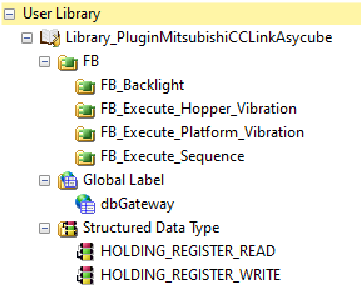
図 139 ライブラリの内容
ライブラリのインストール
「プロジェクト」→「ライブラリ操作」→「ライブラリリストに登録」→「ユーザーライブラリ」をクリックします。
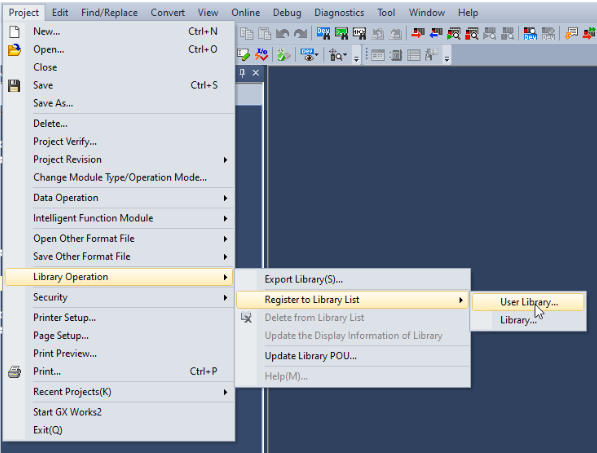
図 140 ライブラリをインポートしてください
Library_PluginMitsubishiCCLinkAsycube.uslを追加する。
レジスタファイルを追加する
プロジェクトの 構造化データ型 にホールディングレジスタを追加する。
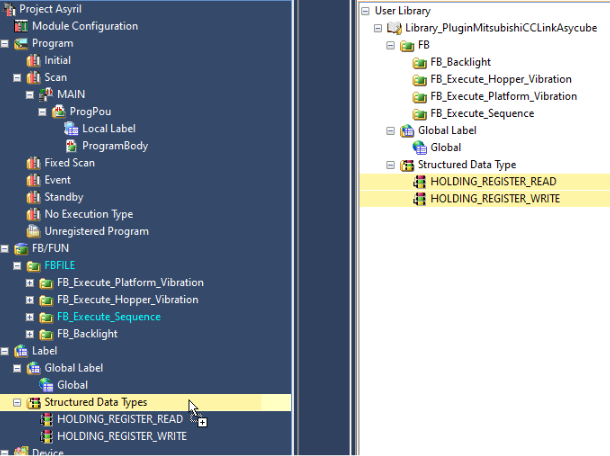
図 141
構造化データ型を追加する
プロジェクトの グローバルラベル に
dbGatewayを追加してください。複数のアジキューブを使用している場合は、このラベルやその内容を複製することで対応できます。もし GX Works 3 からレジストリファイルを上書きするように求められた場合は、 はい を選択してください。
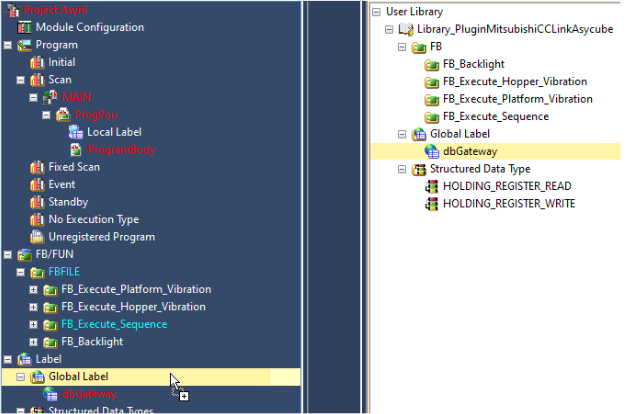
図 142 グローバルラベル を追加する
設定にゲートウェイを追加する
「CC-Linkモジュール」を設定するには、以下のパラメータに従って 必要な設定 を行ってください。アジキューブゲートウェイのデフォルトの伝送速度は 10Mbps です。伝送速度を変更したい場合は、 ゲートウェイの伝送速度(ボーレート)を変更してください(オプション) を参照してください。
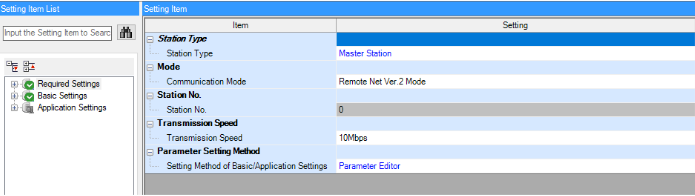
図 143 必要な設定
「CC-Link モジュール」 >「基本設定」で、 ネットワーク構成設定 をクリックしてください。
「CC-Linkモジュール」 > 基本的な設定、 リンク設定を反映させる をクリックしてください。
Link I/O
ゲートウェイがプロジェクトに正常に統合されたら、 グローバルラベル でゲートウェイのレジスタ(データ)を割り当てる必要があります。
dbGatewayラベルを選択する。regAsycubeReadの 詳細設定 をクリックしてください。
レジスタを FB に接続してください
異なるブロックの入力には、グローバル変数でインスタンス化されたレジスタ変数( regAsycubeWrite および regAsycubeRead )を使用する必要があります。また、 boConnectionFaultedSB 変数は、デバイスのステーション状態変数を使用して設定する必要があります(1 = リモートデバイスが切断された、0 = 通常状態)。
こちらは、入力および出力レジスタの記入済みのアプリケーションの例です。
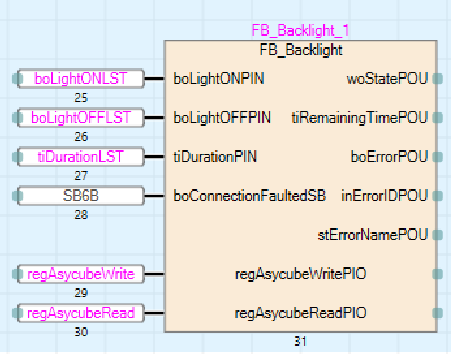
図 151 統合例
ゲートウェイの伝送速度(ボーレート)を変更してください(オプション)
ゲートウェイの伝送速度(ボーレート)を変更してください(オプション):
Hilscher SYCON.net ソフトウェアツール をダウンロードしてください。
Hilscher SYCON.net ソフトウェアツール をインストールしてください。
Hilscher SYCON.net ソフトウェアツール を起動します。パスワードなしで OK をクリックしてください。
プラグインに付属している
cclinkプロジェクトを開いてください。
ボーレートを変更してください。
アジキューブ CC-Link ゲートウェイをコンピュータに接続してください。
DC24V 電源を接続してください( 電源接続 )
付属の USB ケーブルをゲートウェイ(フラップの下)に接続してください。
付属の USB ケーブルをコンピュータに接続してください。
設定をゲートウェイにダウンロードしてください。
netTAP項目を右クリックしてください。ダウンロード をクリックしてください。
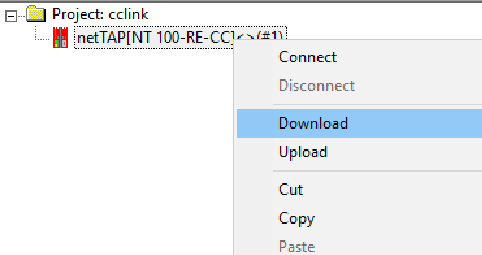
図 156 設定をゲートウェイにダウンロードしてください
本当にダウンロードしますか? という警告が表示されたら、はい をクリックしてください。
ダウンロードが成功するまで数秒間お待ちください。
完了してください。
SYCON.net ソフトウェアツールを終了してください。
USB ケーブルを取り外してください。
電源を切ってください。